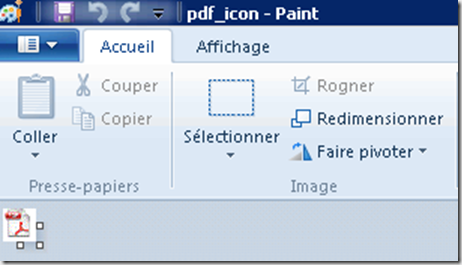SharePoint Server 2010 : Indexer les documents PDF via le ifilter d’adobe
Afin d’indexer vos PDF, je vous invite à suivre la procédure ci dessous :
(ou la procédure officielle qui est sortie et qui doit surement fonctionner tout aussi bien : https://support.microsoft.com/kb/2293357)
1. Installez Adobe PDF iFilter 9 for 64-bit platforms sur votre sharepoint : https://www.adobe.com/support/downloads/detail.jsp?ftpID=4025
2. A partir de l’Administration Centrale, cliquez sur : Gérer les applications de service
3. Cliquez sur Application de service de recherche :
4. Cliquez sur Types de fichiers :
5. Créez un nouveau type de fichier avec l’extension : pdf
6. Lancez un regedit, afin de créer une nouvelle clè .pdf dans l’arborescence suivante :
\\HKEY_LOCAL_MACHINE\SOFTWARE\Microsoft\Office Server\14.0\Search\Setup\Filters
7. ajoutez les valeurs suivantes : dans cette clè pdf
<REG_SZ> Default = <value not set>
<REG_SZ> Extension = pdf
<REG_DWORD> FileTypeBucket = 1
<REG_SZ> MimeTypes = application/pdf
8. Lancez un regedit, afin de créer une nouvelle clè .pdf dans l’arborescence suivante :
\\HKEY_LOCAL_MACHINE\SOFTWARE\Microsoft\Office Server\14.0\Search\Setup\ContentIndexCommon\Filters\Extension
9. Renseignez le (par défaut) avec la valeur suivante : {E8978DA6-047F-4E3D-9C78-CDBE46041603}:
10. Téléchargez un l’icone que vous souhaitez voir apparaitre dans sharepoint pour le format pdf à partir de Bing (au format gif ou png) :
https://www.bing.com/images/search?q=pdf+icon+gif&form=QBIR&qs=n&sk=&sc=1-12#
11. Enregistrer l’image dans le répertoire suivant : C:\Program Files\Common Files\Microsoft Shared\Web Server Extensions\14\TEMPLATE\IMAGES
12. Ouvrez le fichier docicon.xml qui se trouve dans le répertoire suivant :
C:\Program Files\Common Files\Microsoft Shared\Web Server Extensions\14\TEMPLATE\XML
13. Rajoutez la ligne suivante après <ByExtension> , afin de faire le lien avec l’icon précedemment téléchargé :
<Mapping Key=”pdf” Value=”nom_de_votre_icon.gif” OpenControl=”"/>
Attention : si vous faites un copier/coller faites attention à refaire les quotes : “ afin que celles ci apparaissent bien “droite” comme dans le screenshot ci-dessous :
14. Lancez un iisreset dans une invite de commande:
15. Redémarrez le service SharePoint Server 14 ou redémarrez le serveur.
16. Lancez une indexation … attendez … et trouvez vos pdf via la recherche de sharepoint.
17. Je vous invite à faire un tour dans une bibliothèque de document contenant des pdf afin de vérifier la taille de l’icone pdf:
Si vous vous retrouvez dans ce cas, le bouton Redimensionner du paint de Windows Server 2008 R2 sera votre ami :
Si vous êtes partenaire Certified ou partenaire Gold : n’hésitez pas à revenir vers l’équipe de l’avant vente technique Microsoft au 0825 827 829 faire le 0 puis le 1550# afin de faire le point sur toutes les sessions susceptibles de vous aider dans une vente.
Comments
Anonymous
January 01, 2003
@Mike: Vous pouvez rajouter des ifilters sur SharePoint Server 2010 & Search Server (Express) 2010, mais ce n'est pas supporté avec SharePoint Foundation: je vous invite à consulter la colonne ligne "iFilters for additional repositories" du tableau "Supported repository indexing" du lien suivant : www.microsoft.com/.../details.aspxAnonymous
January 01, 2003
@JF: Surement =) Je vous invite à revoir avec attention les clès de registres. Vous êtes bien sur du SharePoint Server 2010 ?Anonymous
January 01, 2003
N'est ce pas :)Anonymous
January 01, 2003
Au plaisir =)Anonymous
January 01, 2003
ppmax, pourriez vous me confirmer la version de Search Server sur laquelle vous travaillez ?Anonymous
August 03, 2010
Merci pour cet excellent billet, très détaillé, c'est simplement PARFAIT !Anonymous
October 27, 2010
Hum, j'ai suivi à la lettre le billet, et... ça ne marche pas! il me plante toujours sur les pdfs à indexer, j'ai toujorus le même message sur serch server: "Le processus de filtrage n’a pas pu charger l’élément. Il s’agit probablement d’un format d’élément non reconnu ou d’un élément endommagé. ( Le processus de filtrage n'est pas parvenu à charger l'élément, car le format de l'élément est non reconnu ou l'élément est endommagé. 0x40d30 )" une idée?Anonymous
October 28, 2010
Pour ma part, j'ai suivi la procédure exacte et tout fonctionne parfaitement ! Un grand Merci pour ton billet, Oseborn !!!Anonymous
November 29, 2010
Salut Oseborn, Je voulais savoir si cela fonctionne avec SP Foundation 2010?Anonymous
November 30, 2010
En me relisant, je me dis que j'ai pas été super clair mais tu m'a compris! Je n'étais pas sûr que cette astuce fonctionnerait avec la version Express de Search Server. Merci Oseborn!Anonymous
January 02, 2011
J'ai excuté toutes les étapes sur 2 fermes différentes (toutes 2 mono-serveur) et si maintenant je peux retrouver mes PDFs sur base d'un mot du filename, impossible de retrouver quel que PDF que ce soit en effectuant une recherche sur le contenu. Aurais-je manqué quelque chose?
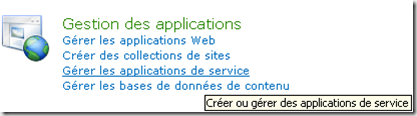

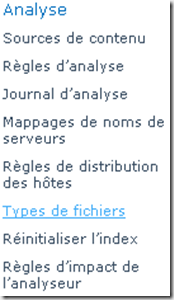










![clip_image001[4] clip_image001[4]](https://msdntnarchive.blob.core.windows.net/media/TNBlogsFS/prod.evol.blogs.technet.com/CommunityServer.Blogs.Components.WeblogFiles/00/00/00/75/26/metablogapi/6886.clip_image0014_thumb_1169F301.jpg)